什么是BitLocker?
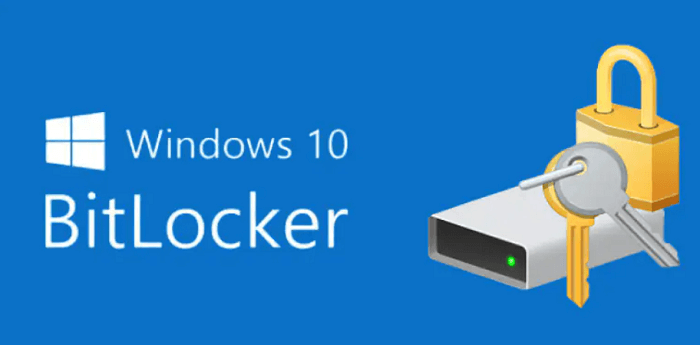
BitLocker 是内置于 Microsoft Windows 中的安全功能,它可以加密所有的硬盘,包括操作系统、系统文件和用户数据。加密过程旨在保护计算机上的敏感数据免受未经授权的访问、盗窃或黑客攻击。
当您启用 BitLocker 时,它会使用加密来保护存储在硬盘上的所有文件。它通过将数据转换为无法阅读的代码来实现这一点,只有使用特定密钥才能解锁。加密密钥可以使用用户的密码或智能卡通过 BitLocker 解锁。
BitLocker 的加密方法旨在提供高效和安全的保护。它使用广泛认可为最安全的加密算法之一的 高级加密标准 (AES)和 128 位或 256 位密钥。此外,BitLocker 还能与其他 Windows 功能完美配合,如 Microsoft 管理控制台、组策略和活动目录。
BitLocker 的一个关键优点是它提供了一种简单和用户友好的方式来加密数据。一旦启用 BitLocker,硬盘上的所有文件都会自动加密,您无需采取任何额外的步骤来保护单个文件或文件夹。对于需要保护共享计算机上的敏感数据的用户来说,这特别有用。
BitLocker 是一种强大的加密功能,为基于 Windows 的计算机上的敏感数据提供了一种简单而有效的保护方式。通过对整个硬盘进行加密,BitLocker 有助于防止未经授权的访问和数据盗窃,个人用户和大型组织都可以使用它。凭借其强大的加密算法和用户友好的设计,BitLocker 是需要防止他人窥视自己数据的任何人的重要工具。
历史
Micorsoft 在 2006 年的 Windows Vista 中首次引入了 BitLocker。它旨在为 Windows 用户提供一种易于使用的加密功能,特别适用于需要在共享计算机或易丢失或被盗的便携式计算机上保护敏感数据的用户。
最初版本的 BitLocker 功能有限,仅在 Windows Vista 的 Ultimate 和 Enterprise 版本中可用。它需要一个单独的分区来存储加密密钥,这使得许多用户很难使用。
然而,随着 Windows 7 的发布,BitLocker 得到了改进,并且对用户更加可用。它已集成到操作系统中,并允许整个磁盘的加密而无需单独的分区。这使得用户更容易启用和使用 BitLocker 保护他们的数据。
多年来,Microsoft 不断更新和改进 BitLocker,每个新版本的 Windows 中都添加了新功能。例如,现在可以在 Windows 8 及更高版本中使用 BitLocker 对可移动媒体进行加密,如 USB 闪存驱动器和外部硬盘驱动器。
BitLocker 已成为许多用户的重要功能,特别是那些需要在计算机或便携式计算机上保护敏感数据的用户。现在,在 Windows 10 的专业版、企业版和教育版中都提供了 BitLocker,使其更广泛地可用于用户。
如何启用 BitLocker?
在基于 Windows 的计算机上启用 BitLocker 是一个简单的过程,可以在几个步骤内完成。以下是一个逐步指南,介绍如何在系统上启用 BitLocker:
- 首先,确保您的计算机符合 BitLocker 的最低系统要求。您的计算机必须具有 TPM(可信任平台模块)芯片 1.2 版或更高版本。此外,您还需要一个包含 BitLocker 的 Windows 版本,例如 Windows 10 专业版或企业版,才能使用 USB 闪存驱动器作为启动密钥。
- 在确保计算机符合要求后,通过访问控制面板并选择“BitLocker 磁盘加密”来启用 BitLocker。
- 访问“BitLocker 磁盘加密”页面后,将显示计算机上可访问的驱动器列表。选择要使用 BitLocker 加密的驱动器后,单击“启用 BitLocker”。
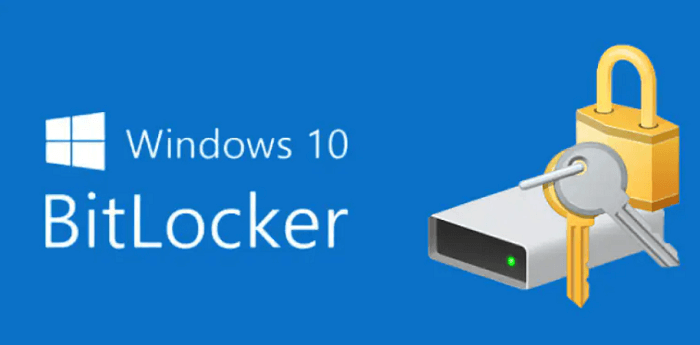
-
会出现一个提示,询问您希望如何解锁加密的驱动器。您可以使用密码、智能卡或两者来解锁。如果选择使用密码,则必须创建一个符合最小长度和复杂性要求的强密码。
- 选择您首选的解锁加密驱动器方法后,将提示您选择如何存储恢复密钥。如果忘记密码或丢失智能卡,恢复密钥是可以用来打开驱动器的唯一代码。恢复密钥可以保存到文件、打印出来或保存到您的 Microsoft 帐户中。
- 选择您首选的恢复密钥存储方法后,您可以开始加密过程。加密过程完成所需的时间取决于驱动器的大小和计算机的速度。
- 选择如何解锁加密驱动器。当加密过程完成后,可以通过导航到控制面板并选择“BitLocker 磁盘加密”来检查 BitLocker 是否已激活。加密的驱动器现在应该在 BitLocker 磁盘加密页面上显示为“已启用”。
如何使用 BitLocker
使用 BitLocker 对计算机上的数据进行加密和解密是一个简单的过程,但需要一些关于 BitLocker 工作原理的基本知识。以下是一个逐步指南,介绍如何使用 BitLocker 对数据进行加密和解密以及管理受 BitLocker 保护的驱动器。
使用 BitLocker 加密数据
- 在您的Windows计算机上打开控制面板,然后选择“BitLocker驱动器加密”。
- 从BitLocker驱动器加密页面中选择要加密的驱动器,然后点击“ 打开BitLocker ”。
- 选择如何解锁驱动器的加密。您可以使用密码、智能卡或两者。如果选择使用密码,请创建一个符合最小长度和复杂性要求的强密码。
- 选择如何存储恢复密钥。如果忘记密码或遗失智能卡,恢复密钥是一个可用于打开驱动器的唯一代码。恢复密钥可以保存到文件、打印或保存到您的Microsoft账户。
- 启动加密操作。加密过程完成所需的时间取决于驱动器的大小和计算机的速度。
使用BitLocker解密数据
- 在您的Windows计算机上打开控制面板,然后选择“BitLocker驱动器加密”。
- 从BitLocker驱动器加密页面中选择要解密的驱动器,然后点击“关闭BitLocker”。
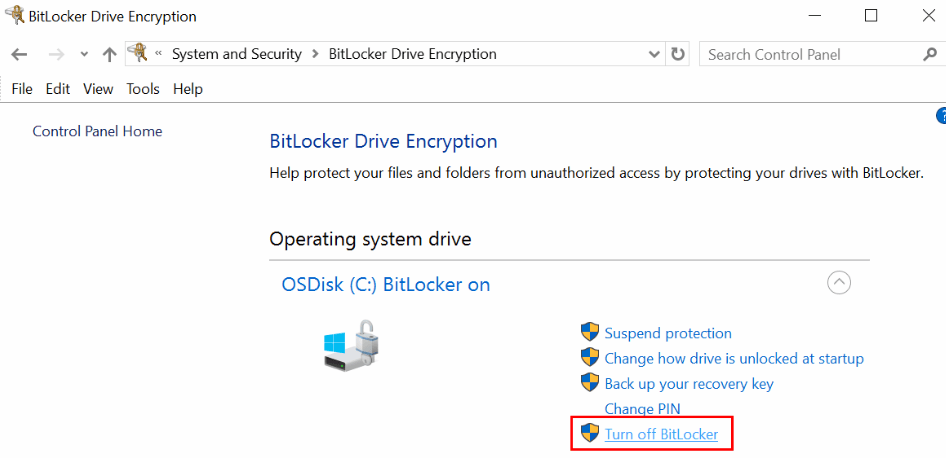
-
输入用于加密驱动器的密码或智能卡。
- 选择是解密整个驱动器还是仅解密驱动器中使用的空间。解密可能需要一些时间,具体取决于驱动器的大小和计算机的速度。
管理BitLocker受保护的驱动器
- 在您的Windows计算机上打开控制面板,然后选择“BitLocker驱动器加密”。
-
从BitLocker驱动器加密页面中,您可以查看计算机上每个BitLocker受保护的驱动器的状态。状态将显示驱动器当前是加密还是解密。

-
您还可以从BitLocker驱动器加密页面管理恢复密钥。您可以查看恢复密钥、更改密码或智能卡,并添加或删除启动密钥。
- 如果需要将BitLocker受保护的驱动器移动到新计算机上使用,可以使用BitLocker驱动器准备工具进行设置。该工具将删除与旧计算机特定的任何加密密钥,并准备驱动器在新计算机上使用。
BitLocker的功能
BitLocker是嵌入Windows操作系统中的一个功能,允许用户对其数据进行加密,以防止未经授权的访问。BitLocker的一些主要功能包括:
- 全盘加密: BitLocker可以加密整个硬盘,保护存储在计算机上的所有数据。
- 多因素身份验证: BitLocker支持多种身份验证用户的方法,包括密码、智能卡和USB密钥。这提供了额外的安全层,以确保只有授权用户可以访问加密的数据。
- 恢复密钥: BitLocker生成一个恢复密钥,以防用户忘记密码或丢失身份验证设备。
- 与Active Directory集成: BitLocker可以与Active Directory集成,允许管理员在计算机网络上管理加密策略。
- 硬件加密: BitLocker可以利用现代计算机硬件内置的硬件加密功能。这提供了更快的加密和解密时间,并有助于减少对系统性能的影响。
- 兼容性: BitLocker兼容各种硬件,并可在台式机和笔记本电脑上使用。
BitLocker系统要求
要在Windows计算机上使用BitLocker,必须满足某些系统要求。以下是BitLocker的系统要求:
- Windows版本: BitLocker仅适用于特定版本的Windows。BitLocker适用于Windows 10 Pro、Windows 10 Enterprise、Windows 10 Education、Windows 8.1 Pro、Windows 8.1 Enterprise和Windows 7 Enterprise和Ultimate。
- 受信任的平台模块(TPM): BitLocker需要TPM版本1.2或更高版本。TPM是集成到现代计算机中的硬件组件,提供增强的安全功能,包括加密密钥的安全存储。
- 磁盘分区: BitLocker要求硬盘正确分区。驱动器必须作为基本磁盘进行分区,并使用NTFS或exFAT文件系统格式化的单个分区。
- 内存: BitLocker需要至少2GB的内存才能有效运行。
- 处理器: BitLocker需要使用具有物理地址扩展(PAE)、无执行(NX)和流处理SIMD扩展2(SSE2)功能的现代CPU。
- 硬盘大小: BitLocker可以加密最多2TB的硬盘。如果需要加密大于2TB的硬盘,必须创建多个分区并分别加密每个分区。
- BitLocker To Go: BitLocker To Go是一种功能,允许用户加密外部驱动器,如USB闪存驱动器。BitLocker To Go适用于Windows 10 Pro、Windows 10 Enterprise、Windows 10 Education、Windows 8.1 Pro、Windows 8.1 Enterprise、Windows 7 Enterprise和Ultimate以及Windows Server 2012及更高版本。
什么是BitLocker恢复密钥,如何找到它?
当在计算机上启用 BitLocker 时,会生成一个名为恢复密钥的独特的 48 位代码。恢复密钥用于在常规身份验证方法(如密码或智能卡)不可用或不起作用时解锁加密驱动器。如果您忘记密码、丢失身份验证设备或遇到其他问题无法访问加密驱动器,就可能发生这种情况。
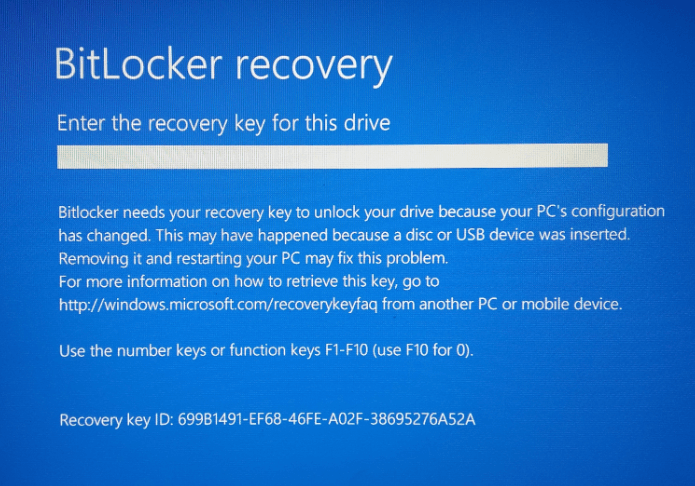
保持您的BitLocker恢复密钥安全并与计算机分开是非常重要的。您可能需要在未来使用它来解锁您的驱动器,因此保留备份副本以防原密钥丢失或损坏非常重要。
以下是找到您的BitLocker恢复密钥的步骤:
- 打开BitLocker恢复密钥提示: 如果尝试访问加密驱动器时提示输入恢复密钥,请单击“输入恢复密钥”链接打开BitLocker恢复密钥提示。
- 在保存的文件或打印输出中查找恢复密钥: 如果您将恢复密钥保存到文件中或打印出来,您可以在那里找到它。
- 检查您的Microsoft帐户: 如果您将恢复密钥保存到您的Microsoft帐户中,您可以通过在另一台设备上登录您的帐户并导航到BitLocker恢复密钥页面来访问它。
- 检查您的Active Directory域服务(AD DS)帐户: 如果计算机加入了AD DS域,您的恢复密钥可能保存在计算机的AD DS帐户中。您可以联系您的IT管理员以检索恢复密钥。
- 使用BitLocker恢复工具: 如果您尝试了所有其他选项,您可以使用BitLocker恢复工具尝试恢复恢复密钥。这些工具通常仅在极端情况下使用,对于大多数用户可能无法使用或不切实际。
优势
- 易于使用: BitLocker集成到Windows操作系统中,并且具有直观的界面,易于使用。它也易于启用,并且一旦启用,无需用户干预即可对数据进行加密和解密。
- 高级安全性: BitLocker为存储在基于Windows设备上的数据提供了高级安全性。它使用高级加密标准(AES)加密,这是一种被广泛认可的安全加密标准。它还支持双因素身份验证,这增加了额外的安全层。
- 与其他Windows功能兼容: BitLocker与Windows操作系统完全集成。它与其他Windows功能(如Active Directory和组策略)无缝配合,使其在企业环境中易于管理和部署。
- 防止数据盗窃: BitLocker通过加密整个硬盘来防止数据盗窃,这使得任何人在没有适当验证的情况下无法访问数据。
限制
- 仅限于Windows: BitLocker仅适用于基于Windows的设备,因此无法用于加密其他操作系统或设备上的数据。
- 可能需要硬件支持: BitLocker的某些功能,如基于硬件的加密和安全引导,需要特定的硬件支持,这在旧的或低端计算机上可能不可用。
- 恢复密钥管理: 管理和存储BitLocker恢复密钥可能具有挑战性,因为它需要保存在安全的地方,并在紧急情况下可访问。如果没有适当管理恢复密钥,可能会导致数据丢失。
- 容易受到某些攻击的影响: BitLocker可能容易受到某些攻击的影响,例如冷启动攻击或对计算机固件或引导加载程序的攻击。但是,这些攻击相对较少见,并需要高度的技术专业知识才能执行。
 极客笔记
极客笔记